Sur un téléphone Android, vous recevrez régulièrement des notifications vous informant de nouvelles publications dans une appli de réseau social, une nouvelle mise à jour Android, un nouveau mail. Mais parfois vous avez trop de notifications dans la barre de notifications et votre Sony Xperia L4 n’arrêtera pas de sonner. Sur Android, vous pourrez choisir de désactiver l’ensemble des notifications, ou bien uniquement pour quelques applications. Après vous pouvez décider d’afficher ou non ces notifications sur votre écran de verrouillage mais en masquer le contenu.
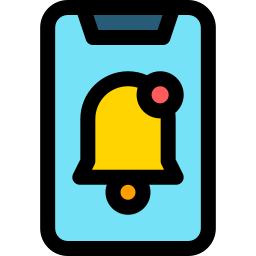
En quoi consiste une notification et où peut-elle s’afficher?
Une notification est un message plus ou moins long pour vous signaler d’un nouveau contenu dans vos applications. Tout cela peut concerner un nouveau mail, un nouveau texto, une nouvelle publication de quelqu’un que vous suivez sur un réseau social comme Instagram ou bien Facebook ,… Cette notification peut apparaître sur votre écran verrouillé de votre Sony Xperia L4 mais aussi dans une barre de notifications sur l’accueil de votre téléphone Android. Vous aurez la possiblité de changer cette affichage des notifications, soit pour :
- Voir la notification sur votre écran de verrouillage, ainsi qu’un aperçu de cette notification
- Voir cette notification dans une barre de notification en haut de l’accueil de votre Sony Xperia L4
- Masquer ces notifications de votre écran de verrouillage ou bien de l’écran d’accueil
- Changer le son des notifications de votre Sony Xperia L4
- Désactiver le son des notifications
Comment faire pour masquer la barre de notifications sur Sony Xperia L4?
Vous ne voulez plus recevoir des notifications en haut de votre écran d’accueil. Vous allez pouvoir choisir de supprimer tout affichage de notifications dans la barre d’état, afin de faire cela parcourez les étapes suivantes:
- Ouvrez le menu des réglages de votre Sony Xperia L4
- Trouvez au niveau du menu Notifications
- Décochez Les badges d’icônes d’appli
- Et Cliquez sur barre de notifications ou bien barre d’état , puis décochez Affichage icônes d’applications
Comment faire pour ne plus avoir de notifications d’une appli en particulier sur un téléphone Android?
Des fois ce vont être certaines notifications d’applications que vous n’avez plus envie de voir apparaître en haut de votre écran ou dans votre écran verrouillé. Vous pouvez sur un téléphone mobile Android décider si une appli peut afficher des notifications, si elle peut émettre un son et choisir pour quel genre de notifications la présentation sera possible. Prenons un exemple afin de mieux comprendre. Tout le monde a Facebook sur son téléphone. Vous aurez 2 manières de modifier les paramètres de notifications pour Facebook.
Désactivez totalement les notifications d’une appli sur Sony Xperia L4
Si jamais vous ne voulez plus du tout de notifications pour Facebook, on peut trouver un moyen hyper simple. Lors du prochain affichage de notification pour Facebook, vous pouvez faire un glissement du haut vers le bas avec votre doigt sur l’accueil de votre Sony Xperia L4. Ensuite sur la notification Facebook, faites un appui long. Vous allez pouvoir à partir de là, désactivez les notifications pour Facebook.
Choisir quel genre de notification peut s’afficher pour Facebook
Cependant parfois on ne souhaite pas désactiver intégralement toutes les notifications, mais uniquement certaines. Vous allez pouvoir pour chaque application choisir quelle genre de notification peut s’afficher. Consultez les étapes ci-dessous, afin de faire ce réglage:
- Ouvrez le menu des réglages de votre Sony Xperia L4
- Sélectionnez Applications
- Et choisissez Facebook dans le cadre de notre exemple
- Et descendez dans le menu et choisissez Notifications
- Vous découvrirez une multitude d’options dans la présentation de notifications Facebook:
- Afficher les notifications ou non
- Notifications de commentaires
- Notifications d’actualités des amis
- Notifications d’invitations
- Notifications d’anniversaires
- Chaque notification est activable ou bien désactivable
- Pour chaque option vous pourrez appuyer dessus et ainsi avoir accès aux réglages d’affichage de la notification:
- Son ou alors silencieux
- Vibreur ou non
- Voyant clignotant
- Affichage sur votre écran de verrouillage
Comment faire pour masquer le contenu d’une notification sur votre écran verrouillé de votre Sony Xperia L4?
Comme vu ci-dessus vous pourrez choisir pour chaque application si la notification peut s’afficher dans la barre de notifications mais également sur votre écran de verrouillage. Par contre lors de la présentation d’une notification sur votre écran de verrouillage, un aperçu du contenu en fonction de la notification peut être afficher. Par exemple lors de la notification d’un message Messenger, un aperçu du message peut être visible sur votre écran de verrouillage. Pour supprimer cette aperçu, suivez nos indications:
- Rendez-vous dans le menu des réglages de votre Sony Xperia L4
- Déroulez le menu et cliquez sur écran de verrouillage
- Après appuyer Notifications , ensuite vous avez un certain nombre de possibilités:
- Activez ou bien désactivez les notifications sur l’écran de verrouillage
- Afficher des icônes d’applications
- Cacher l’aperçu du contenu de la notification
Si vous voulez d’autres solutions sur votre Sony Xperia L4, vous pouvez aller voir les tutos de la catégorie : Sony Xperia L4.












